
Salve!!! Windows Vista è stato e viene tuttora sempre criticato per la quantità (a volte massiccia) di risorse che richiede non sostenibili nemmeno da un pc che, riguardo a hardware, possa rispecchiarsi con i requisiti minimi.
Molti di questi problemi di natura sistematica possono essere risolti attraverso varie semplici modifiche alla portata di tutti. In particolare, Windows Vista è stato bastonato di critiche a causa dell’alto bisogno di memoria RAM richiesto per funzionare correttamente (che non risulta essere sempre 1 GB come detto nei requisiti minimi ufficiali, ma, nella maggior parte dei casi, più vicina ai 2 GB).
Un consiglio posso elargire da questo punto di vista, è l’uso dei cosiddetti “File di Paging“, spazio dell’hard disk che, in caso di emergenza, verrà utilizzato dal sistema come RAM aggiuntiva e provvisoria. Questo file di paging accelera l’accesso ai programmi comunemente utilizzati, andando a formare una sorta di memoria virtuale.
Solitamente, Windows Vista imposta secondo alcuni sui parametri questi file di paging, settando un valore massimo. Questa file di paging però, si frammenta nel corso del tempo. Bisogna quindi riportare ad una funzionalità effettiva la file di paging con una ricostruzione.
Ecco la breve procedura da effettuare:
- Dirigersi in “Sistema” dal “Pannello di controllo” di start;
- Nella barra blu a sinistra, scegliere “Impostazioni di sistema avanzate” e dare la conferma all’UAC (User Account Control o Controllo Account Utente);

- Selezionare la scheda “Avanzate” e scegliere “Impostazioni…” dalla sezione “Prestazioni“;
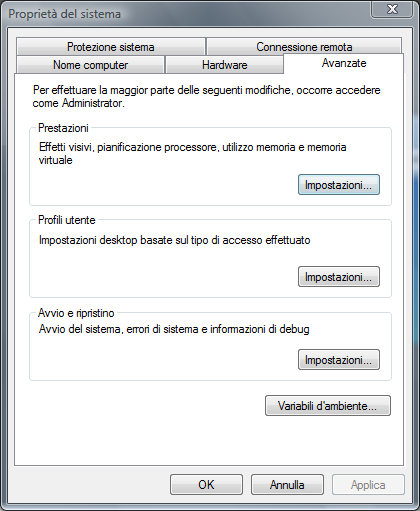
- Nella finestra appena aperta, selezionare la scheda “Avanzate” e cliccare su “Cambia…” della sezione “Memoria Virtuale“;
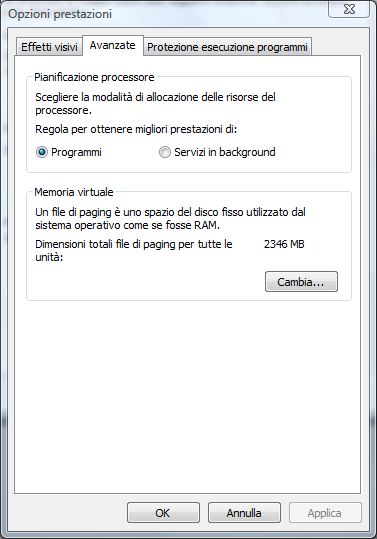
- Deselezionare “Gestisci automaticamente dimensioni file di paging per tutte le unità“, selezionare il disco principale (solitamente C:), spuntare “Dimensioni Personalizzate” ed impostare in entrambe le caselle “Dimensioni iniziali (MB)” e “Dimensioni massime (MB)” il valore 0;
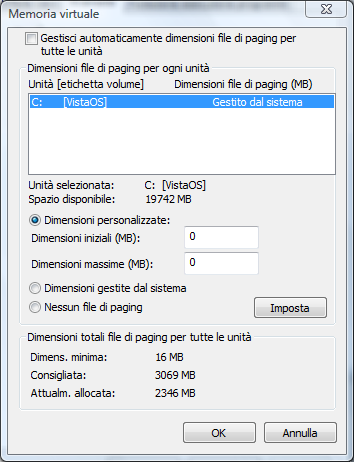
- Cliccare su “OK” e riavviare il pc;
- Ripetere dunque la procedura fino al 4° punto;
- Deselezionare “Gestisci automaticamente dimensioni file di paging per tutte le unità“, selezionare il disco principale ed infine spuntare la casella “Dimensioni gestite dal sistema“;
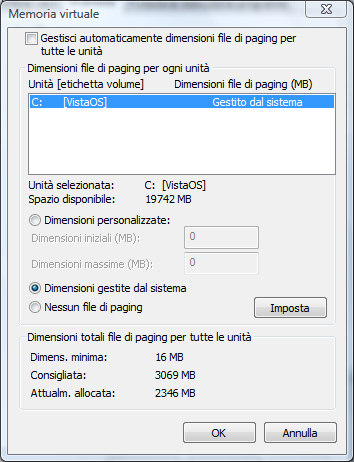
Ed ora potrete testare come il pc sia più veloce e rapida. E’ meglio ripetere questa procedura almeno una volta al mese, soprattutto quando utilizziamo per numeroso tempo Windows.

